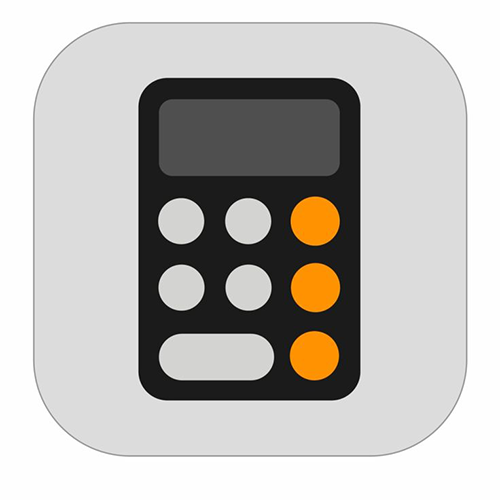
Det kan nogle gange være komplekst at navigere i de utallige funktioner på en iPhone, især med enkle apps som lommeregneren. Dette blogindlæg dykker ned i, hvordan du kan se din iPhone-beregnerhistorie, en funktion, der, selvom den ikke umiddelbart er synlig, har flere løsninger.
Hvad er iPhone Lommeregner historie?
iPhone-beregnerappen registrerer ikke dine tidligere beregninger for at bevare privatlivets fred. På trods af dette kan kyndige brugere finde løsninger for at få adgang til deres seneste beregningsdata, hvis ikke den fulde historie. Disse metoder giver mulighed for at fastholde vigtige tal og strømline beregningsprocessen og tilbyder en provisorisk løsning på fraværet af en indbygget historiefunktion. At lære disse tricks øger effektiviteten og sikrer, at dine vigtige numre altid er ved hånden, når du har brug for dem.
At vide, hvordan du får adgang til dine tidligere beregninger, kan spare tid og reducere fejl ved genberegning. Det er praktisk for fagfolk eller studerende, der er stærkt afhængige af deres iPhone til beregninger.
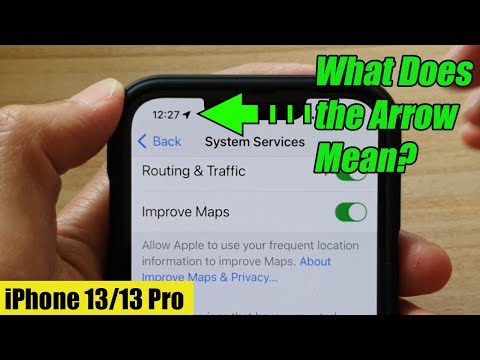
Se lommeregnerhistorik iPhone: Trin til at se historik
På trods af at iPhones standardberegnerapp ikke gemmer en historik over beregninger, er der løsninger til at se i det mindste noget af din lommeregnerhistorie.
Metode 1: Se og kopier dit sidste resultat
Metode 1 tilbyder en enkel, men effektiv måde at få adgang til den seneste beregning på din iPhone . Ved hjælp af app-genvejen kan du hurtigt se og kopiere dit sidste resultat. Dette opnås ved at trykke længe på Calculator-appikonet, enten i dit appbibliotek eller kontrolcenteret. Når du gør det, vælger du blot 'Kopier sidste resultat'. Denne smarte funktion sikrer, at din seneste beregning er let tilgængelig til brug i andre applikationer, hvilket øger produktiviteten og bekvemmeligheden ved daglige opgaver.
Hurtig trin-for-trin guide:
- Find Lommeregner-appen: Find Lommeregner-appikonet på din iPhones startskærm eller App-bibliotek.
- Tryk længe på ikonet: Tryk og hold Calculator app-ikonet, indtil en menu vises.
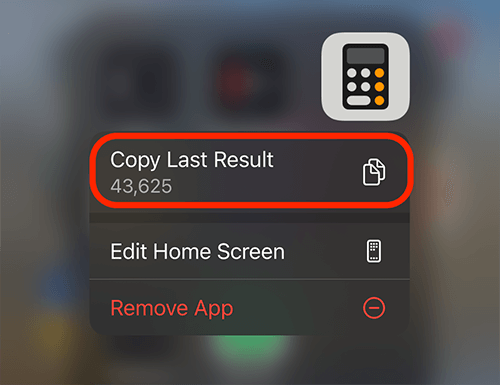
- Kopiér sidste resultat: Tryk på indstillingen 'Kopiér sidste resultat' i menuen, der popper op.
- Brug dit resultat: Det sidste resultat er nu på din udklipsholder, klar til at blive indsat i noter, beskeder eller enhver anden app.
Metode 2: Brug af hukommelsesfunktionen
Metode 2 udnytter iPhones hukommelsesfunktion i liggende tilstand og låser op for yderligere muligheder for styring af beregninger. Når du roterer din iPhone til liggende retning, afslører lommeregner-appen ekstra hukommelsesknapper: 'm+', 'mr', 'mc' og 'm-'. Disse funktioner giver dig mulighed for at gemme, genkalde, rydde og ændre en enkelt hukommelsesværdi, hvilket forbedrer appens anvendelighed til komplekse beregninger.
Hurtig trin-for-trin guide:
- Roter din iPhone: Skift til liggende tilstand for at afsløre yderligere lommeregnerfunktioner.
- Gem et nummer: Brug 'm+' for at tilføje det aktuelle nummer til hukommelsen.
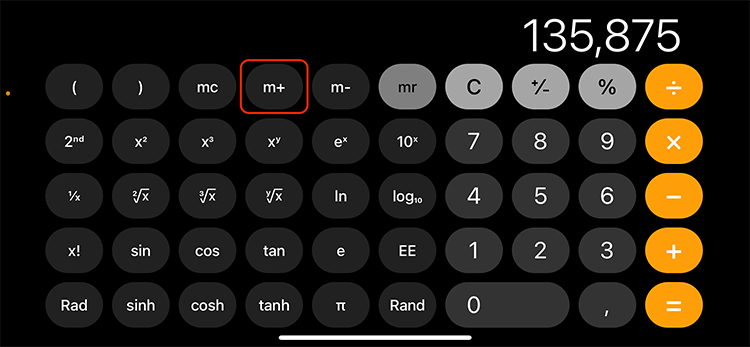
- Genkald nummeret: Tryk på 'mr' for at hente den gemte værdi.
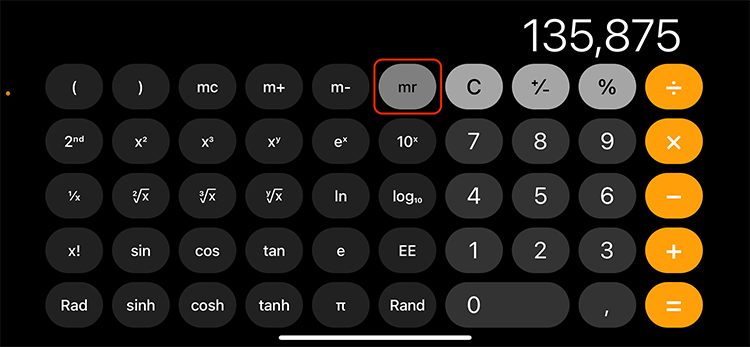
- Ryd hukommelsen: Tryk på 'mc' for at slette det gemte nummer.
- Rediger hukommelsesværdi: Brug 'm-' til at trække det aktuelle tal fra hukommelsen.
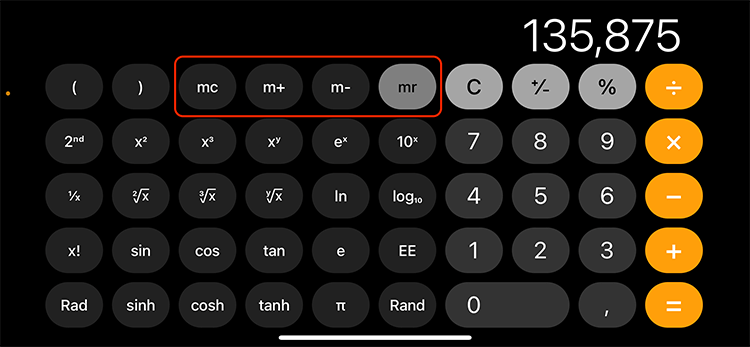
Denne metode er uvurderlig for brugere, der har behov for at huske og manipulere en enkelt vigtig figur under udvidede beregningssessioner.
Metode 3: Brug af tredjepartsapps
Andre apps som "Lommeregner +", ClevCalc"OneCalc: Alt-i-en lommeregner"Eller"Lommeregner med historie” tilbyder en nem måde at se alle tidligere beregninger, redigere historik og tilbyde yderligere funktioner, der ikke findes i standardappen. Klik på linkene til apps på din iPhone, og du kan downloade appen og bruge historikfunktionen fra nu af.
Metode 4: Brug af skærmoptageren
Metode 4 introducerer en opfindsom tilgang til at spore dine beregninger ved hjælp af iPhones skærmoptager. Denne metode involverer at starte en skærmoptagelse, før du begynder at bruge lommeregneren. Den optagede video, gemt i din Fotos-app, fungerer som en dynamisk historik over alle dine beregninger, så du kan se dem igen, når det er nødvendigt.
Hurtig trin-for-trin guide:
- Åbn kontrolcenter: Stryg ned fra øverste højre hjørne af din skærm (eller op fra bunden på ældre modeller).
- Start Recording: Tryk på ikonet Skærmoptagelse for at begynde optagelsen efter 3 sekunders nedtælling.
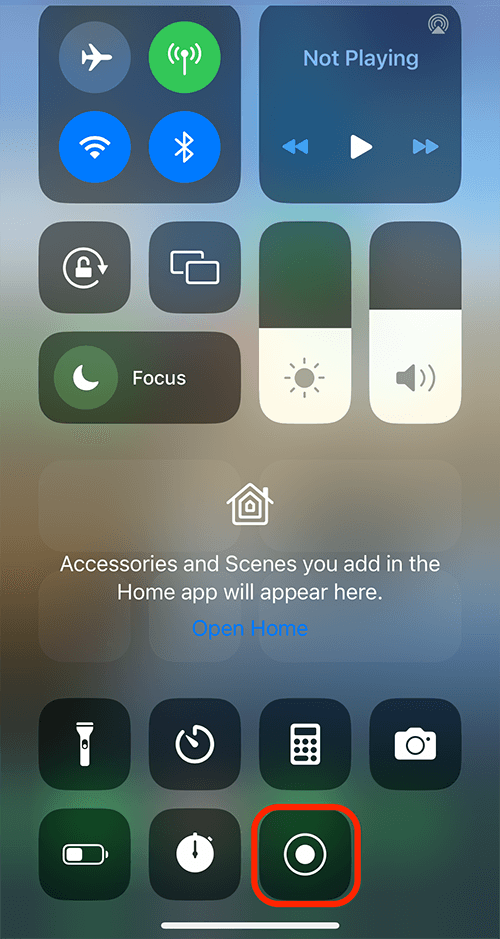
- Brug Lommeregner: Udfør dine beregninger som normalt i Lommeregner-appen.
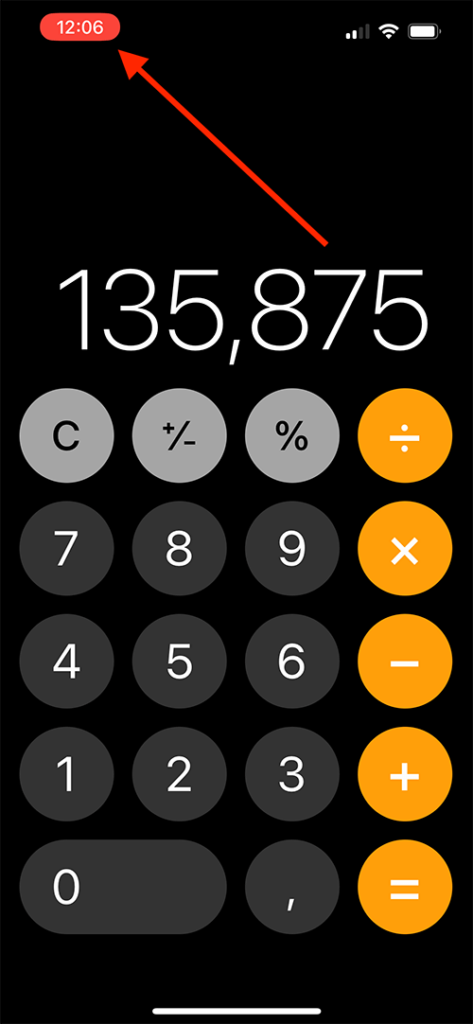
- Stop optagelse: Tryk på den røde statuslinje øverst på din skærm, og vælg 'Stop'.
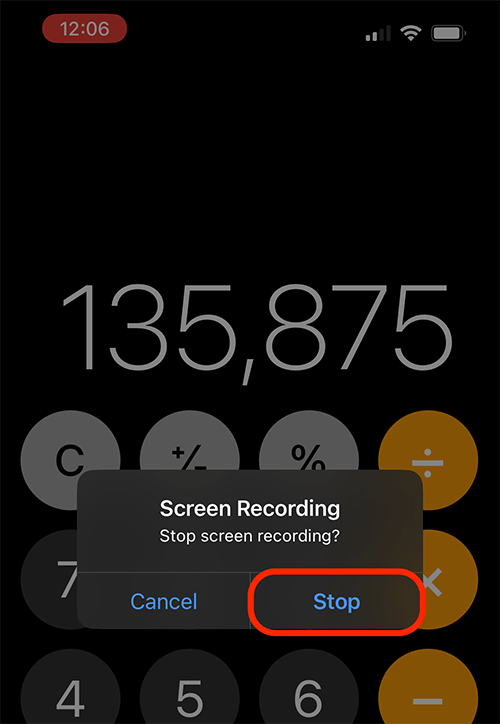
- Få adgang til optagelse: Åbn appen Fotos for at se din skærmoptagelse, som inkluderer alle dine beregninger.
Denne metode er især nyttig til at dokumentere en række komplekse beregninger til senere gennemgang eller deling.
iPhone Lommeregner Log: Forstå Lommeregner Log
Selvom standardappen ikke tilbyder en log, giver tredjepartsapps ofte denne funktion, hvilket giver mulighed for en mere detaljeret registrering af tidligere beregninger.
I tredjepartsapps kan du typisk få adgang til historikken ved at stryge gennem dine tidligere beregninger. Tredjeparts-apps har ofte selvstudier og hjælpesektioner, der giver indsigt i avancerede funktioner såsom historielogfiler.
Selvom iOS-opdateringer endnu ikke har tilføjet en historiefunktion til standardberegnerappen, er de ofte bringe forbedringer til tredjeparts lommeregnerapps.
iPhone Lommeregner tips og tricks: Effektivitetshack
Brug af lommeregneren i liggende tilstand afslører yderligere videnskabelige lommeregnerfunktioner, herunder hukommelsesfunktionen.
En praktisk funktion i iPhone-beregneren er at stryge til venstre eller højre på skærmen for at fortryde eller gentage din sidste post, selvom dette er begrænset til den seneste post.
FAQ-sektion
Er der en måde at hente lommeregnerhistorikken på en iPhone?
Nej, iPhones standardberegnerapp gemmer ikke en historik over dine beregninger for at beskytte dit privatliv. Du kan dog bruge visse løsninger som tredjepartsapps eller skærmoptagelsesfunktionen til at beholde en form for historik til dine beregninger.
Kan jeg se en log over mine tidligere beregninger på min iPhone?
Selvom standardberegnerappen ikke leverer en log, tilbyder mange tredjeparts lommeregnerapps denne funktion. Apps som Calculator+ og The Calculator giver en historik eller log over dine tidligere beregninger, som kan gennemgås til enhver tid.
Er det muligt at fortryde eller tilbagespore beregninger på iPhone-beregneren?
Ja, du kan fortryde eller tilbagespore din sidste indtastning i iPhone-beregneren ved blot at stryge til venstre eller højre på lommeregnerens display. Denne handling fjerner det seneste nummer eller den seneste operatør, du har indtastet.
Er der nogen tredjeparts lommeregnerapps til iPhone med en historiefunktion?
Absolut, der er adskillige tredjeparts lommeregner-apps tilgængelige til iPhone, der inkluderer en historiefunktion. Eksempler inkluderer Calculator+, The Calculator og Calcbot, som alle giver dig mulighed for at se og interagere med din beregningshistorik.
Hvordan rydder jeg min beregningshistorik på iPhone-beregnerappen?
Da standard iPhone-beregnerappen ikke gemmer din historie, er der intet at rydde. Hvis du bruger en tredjepartsapp med en historikfunktion, kan du typisk rydde historikken gennem appens indstillinger eller ved at vælge en ryd eller slet historikindstilling i appen.
Vores konklusion
Mens standard iPhone-beregner-appen måske mangler en historiefunktion, tilbyder forskellige løsninger og tredjepartsapps løsninger. Fra brug af app-genveje og hukommelsesfunktioner til innovative metoder som skærmoptagelse, kan disse tips forbedre din beregningsoplevelse på iPhone. Det er også en fordel at følge med i iOS-opdateringer, da de kan bringe nye funktioner til både standard- og tredjeparts lommeregnerapps.






Giv en kommentar